
Читання е‑листів у Пошті на Mac
Читайте і відповідайте на е‑листи з певних поштових скриньок і облікових записів.
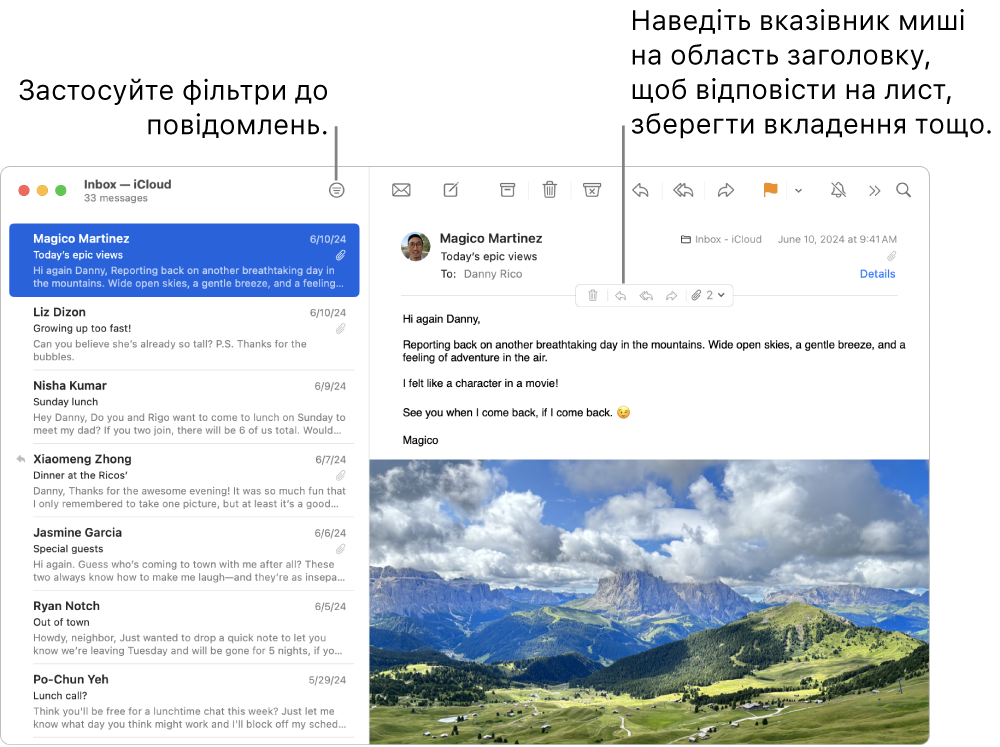
Як прочитати е‑лист і відповісти на нього
Відкрийте програму «Пошта»
 на Mac.
на Mac.Виберіть лист у списку, щоб прочитати його.
Щоб відповісти, наведіть вказівник на заголовок листа, а тоді клацніть
 .
.
Ви можете використовувати фільтри, щоб відображати лише деякі е‑листи, наприклад непрочитані. Перегляньте розділ Фільтрування е‑листів у Пошті.
Читання е‑листів із певних поштових скриньок або облікових записів.
Відкрийте програму «Пошта»
 на Mac.
на Mac.Виконайте будь-яку з наведених нижче дій:
Відображення повідомлень з однієї скриньки. На смузі «Улюблені» або на бічній панелі Пошти клацніть поштову скриньку.
Відображення повідомлень з кількох скриньок. На бічній панелі Пошти виберіть декілька поштових скриньок.
Відображення е‑листів з певного облікового запису. Клацніть
 біля скриньки (наприклад, «Усі вхідні») та виберіть обліковий запис (наприклад, обліковий запис iCloud).
біля скриньки (наприклад, «Усі вхідні») та виберіть обліковий запис (наприклад, обліковий запис iCloud).
Налаштування вигляду е‑листів для зручності
Відкрийте програму «Пошта»
 на Mac.
на Mac.Виконайте будь-яку з наведених нижче дій:
Збільште текст, натиснувши Command+клавіша плюса (+), щоб краще його бачити. Щоб зменшити його, натисніть Command+знак мінуса (-).
Можна настроїти панель інструментів Пошти, додавши кнопки для швидкої зміни розміру тексту.
Також можна змінити шрифт, який використовується для перегляду і написання листів.
Перегляд підсумку е‑листа
Якщо у вас Mac з M1 або новіший, Apple Intelligence може вказати найважливіші місця в е‑листі чи гілці е‑листів. Перегляньте розділ про використання Apple Intelligence у Пошті.
Ви можете змінити частоту отримання листів програмою «Пошта» в параметрах «Загальні» в «Пошті».